Atualizado em April 2025: Pare de receber mensagens de erro que tornam seu sistema mais lento, utilizando nossa ferramenta de otimização. Faça o download agora neste link aqui.
- Faça o download e instale a ferramenta de reparo aqui..
- Deixe o software escanear seu computador.
- A ferramenta irá então reparar seu computador.
O
Prancha
em
Windows 10
é o mesmo que sempre foi, e isso pode ser um problema para as pessoas que copiam e colam regularmente. Há momentos em que gostaríamos que a Área de Transferência do Windows pudesse conter mais de um item. Nós não estamos mais irritados desde que nos deparamos com um programa chamado
Clibor
. Ao utilizar este programa, os usuários de computador podem manter o controle de um histórico de itens armazenados na área de transferência. Tenha em mente que sempre que algo é guardado na área de transferência, ele também é guardado no Clibor para acesso futuro.
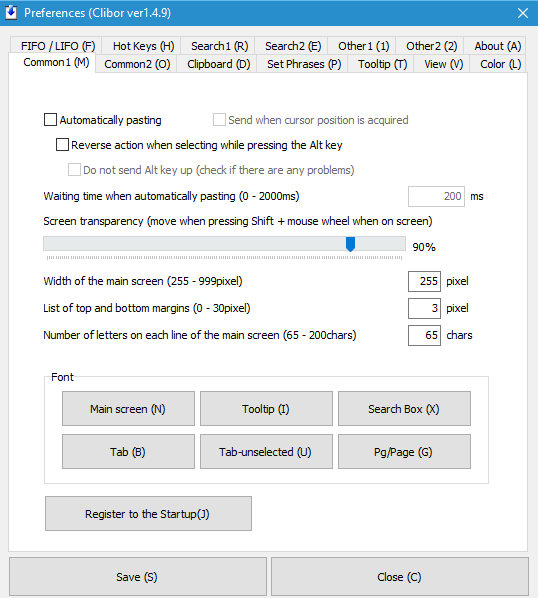
Tabela de Conteúdos
Clibor Clipboard Manager para Windows
Atualizado: abril 2025.
Recomendamos que você tente usar esta nova ferramenta. Ele corrige uma ampla gama de erros do computador, bem como proteger contra coisas como perda de arquivos, malware, falhas de hardware e otimiza o seu PC para o máximo desempenho. Ele corrigiu o nosso PC mais rápido do que fazer isso manualmente:
- Etapa 1: download da ferramenta do reparo & do optimizer do PC (Windows 10, 8, 7, XP, Vista - certificado ouro de Microsoft).
- Etapa 2: Clique em Iniciar Scan para encontrar problemas no registro do Windows que possam estar causando problemas no PC.
- Clique em Reparar tudo para corrigir todos os problemas
Vamos cavar e falar um pouco sobre este programa:
O tamanho do arquivo aqui é de apenas 800kb, quando extraído de sua pasta ZIP, ele é ligeiramente maior. Antes de prosseguir, devemos ressaltar que o Clibor não reconhece nada que não seja texto. Ou seja, imagens ou qualquer coisa copiada para a área de transferência não serão reconhecidas aqui.
Depois de extrair, abra o arquivo Clibor.exe. Agora, o programa não vai aparecer na área de trabalho mostrando uma tela de instalação. Ele só abre e se escondeu na seção Ícones ocultos da barra de tarefas. Para testá-lo, basta copiar algum texto e clicar no ícone do Clibor para ver seu trabalho.
Para mais
opções
e o para obter acesso à área de configurações, clique com o botão direito do mouse no ícone. Você ficará sobrecarregado com a grande quantidade de opções disponíveis para você. Aqui, os usuários podem limpar o histórico ou apenas limpar a área de transferência. Também é possível fazer backup e restaurar conteúdos copiados.
Nós gostamos do recurso que nos permite
Monitorização de paragens
a área de transferência. Isto significa que quando o usuário copia algo para a área de transferência, o Clibor não faz uma segunda cópia.
No
configurações
é ainda mais confusa. Sério, os desenvolvedores fizeram um trabalho terrível em colocar para fora as opções para o acesso fácil. Não é nada amigável, e levou algum tempo para entender o que é o que não é.
Sabemos que a partir da área de configurações, é possível pesquisar itens copiados da área de transferência. Nós podemos
personalizar
Clibor alterando a cor em e ao redor de várias áreas, e também podemos solicitar um som de notificação para ser tocado sempre que algo for salvo no histórico.
Tudo isto é uma confusão complexa, mas sabes que mais? Quando se trata de coletar um histórico de coisas que foram salvas na área de transferência, o Clibor faz o trabalho, e isso é o que nós acreditamos, realmente importa aqui.
Baixe o arquivo de
esta localização
…Arkansas.
A Área de Transferência do Windows é muito básica por natureza. Como resultado, muitas alternativas de área de transferência livre como ArchiveClipboard, Enhanced Clipboard Manager, CopyCat, Clipboardic, Orange Note, Ditto, Clipboard Magic, etc, estão disponíveis na Internet.
RECOMENDADO: Clique aqui para solucionar erros do Windows e otimizar o desempenho do sistema
O autor Davi Santos é pós-graduado em biotecnologia e tem imenso interesse em acompanhar os desenvolvimentos de Windows, Office e outras tecnologias. Silencioso por natureza, é um ávido jogador de Lacrosse. É recomendável criar primeiro um Ponto de Restauração do Sistema antes de instalar um novo software e ter cuidado com qualquer oferta de terceiros durante a instalação do freeware.
